Les acheteurs
![]() Les acheteurs sont l'équivalent des représentants de la gestion des ventes : il s'agit de la personne qui achète les articles chez le fournisseur. Vous pouvez affecter un acheteur à chaque fournisseur, cette notion étant ensuite utilisée dans les statistiques des achats et aussi dans l'impression en lots des pièces d'achat..
Les acheteurs sont l'équivalent des représentants de la gestion des ventes : il s'agit de la personne qui achète les articles chez le fournisseur. Vous pouvez affecter un acheteur à chaque fournisseur, cette notion étant ensuite utilisée dans les statistiques des achats et aussi dans l'impression en lots des pièces d'achat..
Note : Les fonctions d'achat décrites dans cette page ne sont accessibles que si vous avez acquis une licence "Gestion commerciale", et non "Devis & Facturation", qui se limite à la gestion des pièces de vente.
Il s'agit d'une codification facultative qui permet ensuite de connaître le montant des achats effectués par acheteur. en effet, cette codification est intégrée dans les pièces d'achat et donne lieu à des totalisations sur certaines impressions telles que les journaux des achats.
Vous pourrez également utiliser une sélection par acheteur dans les écrans d'accès aux pièces d'achat, afin de visualiser les pièces affectées à un acheteur.
De plus, lors de l'impression en lots des pièces d'achat vous pourrez effectuer une sélection des pièces d'un acheteur.
Si vous associez un acheteur à un fournisseur, celui-ci sera alors proposé automatiquement dans la saisie des pièces d'achat pour ce fournisseur. Vous pourrez alors le conserver, en saisir un autre ou ne pas saisir d' acheteur.
Pour accéder à la gestion des acheteurs il faut passer par le menu des paramètres généraux
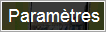
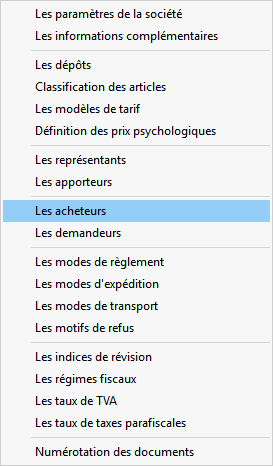
ou par le menu de la gestion des fournisseurs
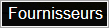
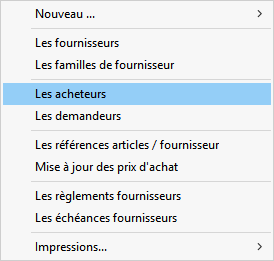
L'écran suivant apparaît :
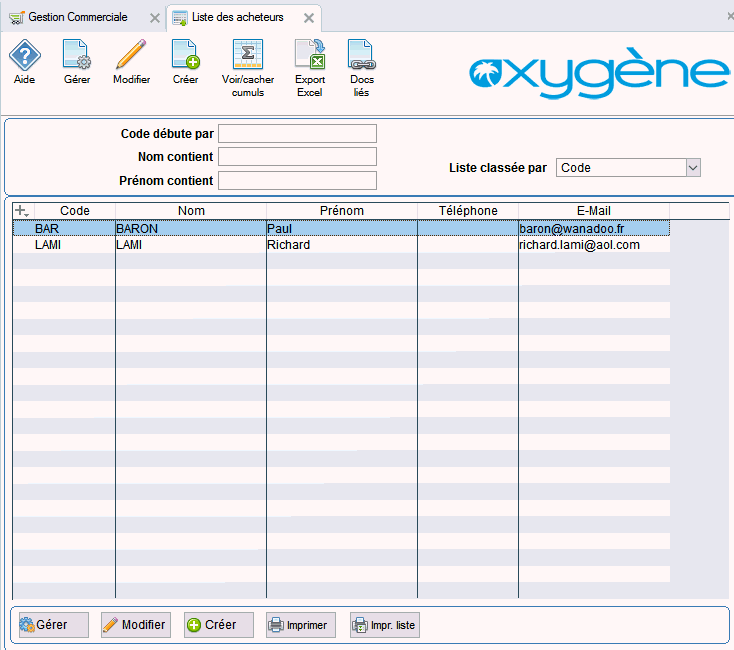
Création d'une fiche acheteur
La saisie du code et du nom est obligatoire.
Saisissez un code pour un acheteur.
Choisissez ensuite la civilité en déroulant la liste puis indiquez le nom et le prénom de cet acheteur.
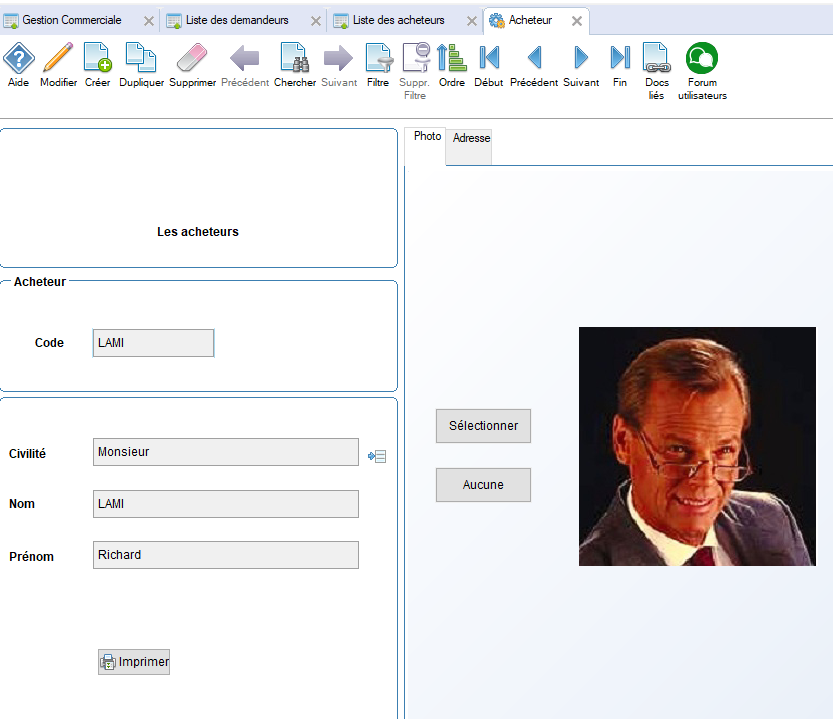
Photo :
L'onglet "photo" permet d'intégrer un fichier image de type bmp ou gif ou jpg, le nom du fichier sera automatiquement changé pour correspondre au code de l'acheteur. Le fichier image sera recopié dans le répertoire de stockage des photos des acheteurs : OXYPP \ GESCOM \ "nom dossier".$so\ GAPAREPR.
Pour insérer la photo de votre acheteur (celle-ci doit être au format .BMP ou GIF ou .JPG) vous pouvez double-cliquer sur la zone "photo" et choisir directement l'image qui vous intéresse.
Vous pouvez aussi utiliser le bouton "sélectionner", cela ouvre l'explorateur Windows et vous pouvez alors choisir un fichier de format JPG, BMP ou GIF. Le fichier que vous choisissez est automatiquement copié dans le répertoire dédié aux photos des acheteurs, et il est renommé selon le code acheteur. Les photos ou images des acheteurs peuvent ensuite être utilisées lors des impressions, par exemple pour vos pièces d'achat.
Une fois le fichier sélectionné, l'image ou la photo est affichée sur la fiche de l'acheteur. Cette sélection peut se faire même en mode visualisation, ce n'est pas utile de passer en mode modification.
Pour enlever la photo d'un acheteur il faut simplement cliquer sur le bouton "Aucune". Ce bouton supprime le fichier image qui est stocké dans le répertoire dédié aux photos des acheteurs. En cas de suppression d'un acheteur sa photo est supprimée également.
Adresse :
L'onglet "adresse" permet de renseigner les coordonnées de l'acheteur. (adresse, téléphone,...).
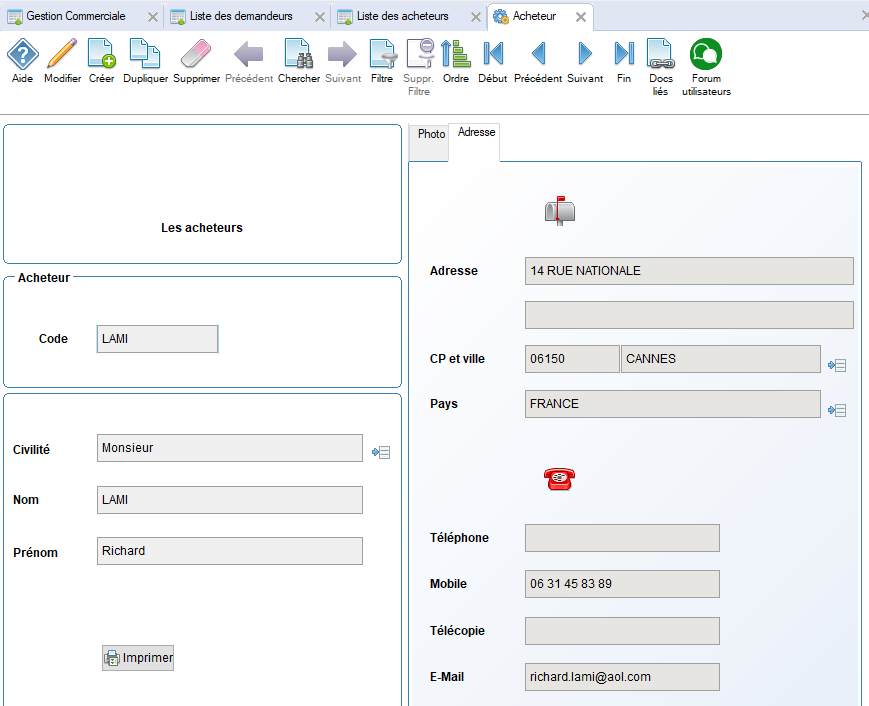
 Depuis la version 11.03 Oxygène il est possible de supprimer un acheteur à condition que celui-ci ne soit pas utilisé dans les fiches des fournisseurs ni dans les pièces d'achat . Si c'est le cas un message vous avertit et la suppression est rejetée.
Depuis la version 11.03 Oxygène il est possible de supprimer un acheteur à condition que celui-ci ne soit pas utilisé dans les fiches des fournisseurs ni dans les pièces d'achat . Si c'est le cas un message vous avertit et la suppression est rejetée.